门口机接线说明 如下图:
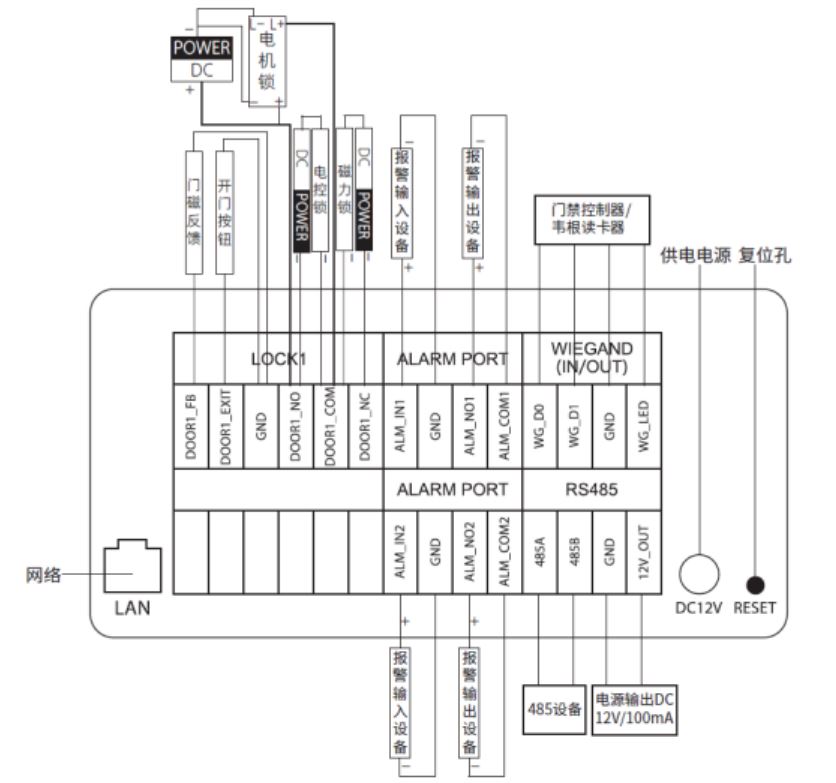
设备调试流程:
请根据以下流程调试门口机以及组网内的室内机,实现入网、呼叫和监视。
步骤1:确定SIP服务器的部署位置,并规划每个门口机和室内机的IP 地址、编号等信息。
步骤2:检查线路是否存在短路或开路的情况,确认正常后,给设备上电。
步骤3:设置门口机。
除基础的初始化WEB界面和修改IP地址外,还要配置SIP服务器门口机需要根据不同的SIP服务器配置不同的参数。
步骤4:设置室内机
步骤5:验证调试结果
1、初始化设备
首次使用 WEB 界面,或者恢复出厂设置后,需要初始化修改登录密码。发卡时,需在 WEB 界面“系统设置>系统时间”中同步PC时间后再操作。
注:
请确保PC与门口机的默认IP在同一个网段内,门口机出厂默认IP地址为192168.1.108步骤1:接通门口机电源,门口机上电启动。
步骤2:在PC的浏览器地址栏中输入门口机的默认IP地址,按[Enter]键
步骤3:输入“密码”和“新密码确认”,单击“下一步”,系统显示填写手机号码界面
注:
该密码用于登录WEB界面,可设置为8位~32位非空字符,可以由字母、数字和特殊字符(除“*”、“””、“;”、“:”、“&”外)组成。密码必须由其中的2种或2种以上字符组成,请根据密码强弱提示设置高安全性密码。
步骤4:单击
步骤5:单击“下一步”。系统显示“初始化成功”界面
步骤6:单击“确定”。
步骤7:输入用户名和密码,单击“登录”,登录设备的WEB界面
注:用户名默认为admin。密码为初始化时设置的密码
本机作为SIP服务器
1、设置SIP服务器
设置系统配套的SIP服务器信息,将门口机和室内机注册到SIP服务器上。
步骤1:选择”网络设备>SIP服务器设置“
步骤2:选择”启用“,图标切换为
步骤3:单击”保存“,设备重启并开启SIP服务器功能
2、设置门口机编号
设置门口机的类型、编号,以及管理中心呼叫号码 、群呼功能、蓝牙名称等。
步骤1:选择”本地设置>基础设置“
步骤2:设置门口机编号
参数说明:
3、添加室内机
当本门口机作为 SIP 服务器使用时,需要添加本单元内的所有室内机,使室内机注册到本 SIP 服务器上,实现可视对讲功能。
注:
当有主室内机和分室内机时,需要先开启群呼功能后,再在此界面分别添加主室内机和分室内机
(1)单个添加室内机
步骤1:在WEB界面,选择“房间号设置>室内机管理”
步骤2:单击“添加”
步骤3:填写住户信息,单击“保存”,完成添加。
房间号由1~5位数组成,可包含数字和“-”,必须与室内机设备上设置的房间号一致。
当包含主室内机和分室内机时,主室内机的房间号以“-0”结尾,分室内机的房间号以-1、-2、-3结尾。例如主室内机为 101-0,分室内机为101-1、101-2.··.-
注册方式和注册密码保持默认值,用于SIP系统中信令交互。
(2)批量添加室内机
步骤1:选择“房间号设置>室内机管理”。
步骤2:在界面下方输入“单元楼层数”、“一层房间数”、“第一层起始房间号”、“第二层起始房间号”
楼层数范围为1~99,一层房间数范围为1~99,起始房间号范围为1~99999
二层起始房间号必须在第一层起始房间号基础上满足一层房间数。
步骤3:单击“添加”
平台作为SIP服务器
1、设置SIP服务器
设置系统配套的SIP服务器信息,将门口机和室内机注册到SIP服务器上。
步骤1:选择“网络设置>SIP服务器设置”。
步骤2 :确认启用参数关闭状态下,选择服务器类型为“私有 SIP 服务器”,设置参数
参数说明:
步骤3:单击“保存”,保存设置
2、设置门口机编号
设置门口机的类型、区号、幢号、单元号、编号,以及管理中心呼叫号码、蓝牙名称等
步骤1:选择“本机设置>基础设置”。
步骤2:设置门口机编号
参数说明 :
步骤3:单击“确定”,保存设置